导读只要上网,每天你都会到各种各种的资讯,今日小编也是到网上收集了一些与酷狗如何截音乐酷狗截取音乐的详细教程相关的信息,那么下面分享给
只要上网,每天你都会到各种各种的资讯,今日小编也是到网上收集了一些与酷狗如何截音乐酷狗截取音乐的详细教程相关的信息,那么下面分享给大家一起了解下吧。
很多人都在使用酷狗音乐听歌,当我们听到一首自已特别喜欢的歌曲想用来作手机铃声或者其他用途时,会把它弄下来。但是,不知道如何对对歌曲进行截歌,把歌曲的高潮部分留下。那酷狗怎么剪切音乐呢?下载就和小编一起去看看酷狗截取音乐的详细教程。
步骤如下:
1、首先我们打开酷狗软件,最好是最新版,以免造成版本过旧而无法实现某些功能的情况。
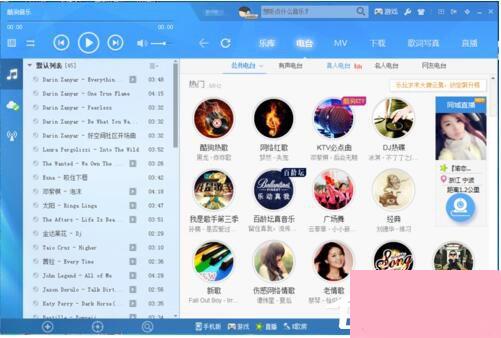
2、打开之后,我们搜索想要剪切的歌曲,在搜索框打入歌曲名字然后搜索即可,比如我们打入”洋葱“,点击放大镜搜索。

3、点击歌曲播放之后,我们在播放栏右键选择工具——制作铃声。
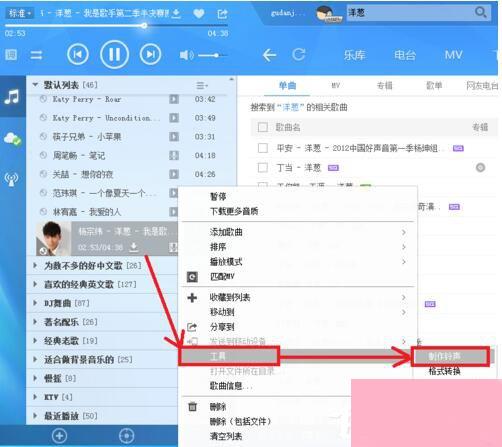
4、当制作铃声插件自动安装完毕后,在弹出的酷狗铃声制作专家窗口点击“添加歌曲”。
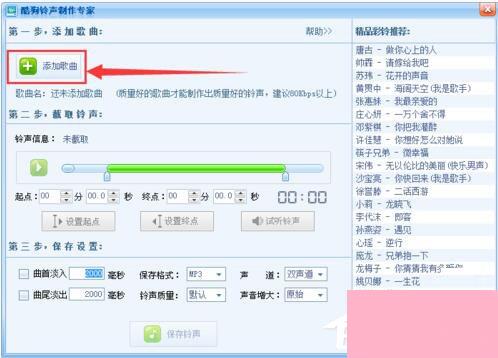
5、选择歌曲之后,点击“打开”。
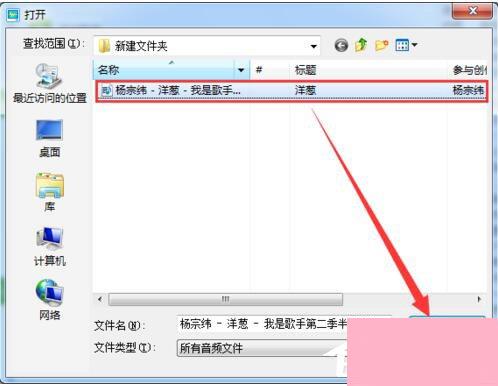
6、选择好歌曲之后,我们就能截取铃声了,我们可以点击”设置起点“和”设置终点“来选择截取的片段,点击”试听铃声“可以查看截取效果。
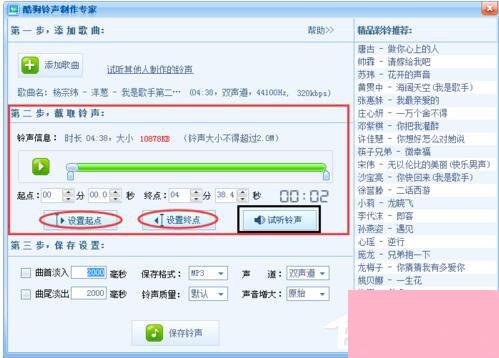
7、剪切好之后,我们可再设置歌曲淡入淡出、保存格式等其他选项。
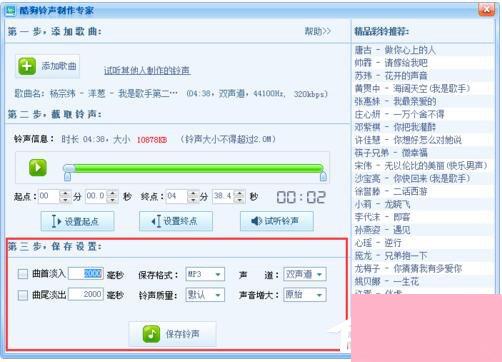
8、一切设置完成后,最后点击”保存“,我们可保存至自己熟悉的位置以便下次使用。
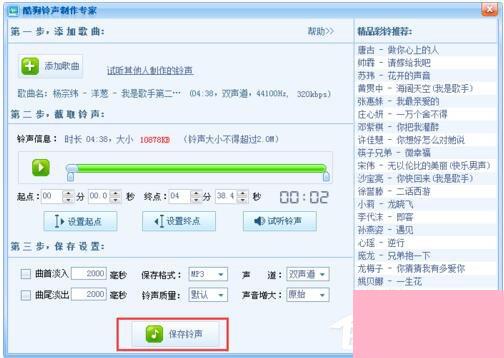
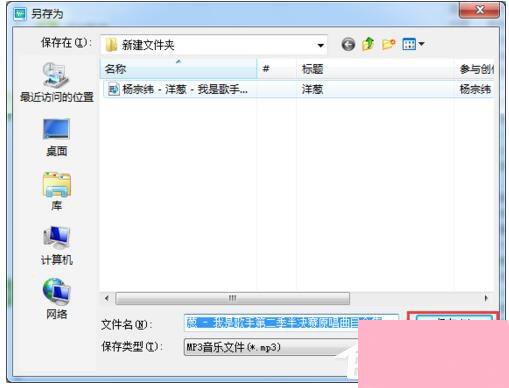
关于酷狗截取音乐的详细教程就给各位详细介绍到这里了。如你也在使用酷狗音乐听歌,听到有你喜欢的音乐也想把歌曲的高潮部分留下,但也不知懂怎么弄下来的,可以看看上述的教程啊!也许可以帮助到你啊!
通过上面的介绍,相信大家对于这个酷狗如何截音乐酷狗截取音乐的详细教程也有了一定的了解了,希望小编精心整理的这篇内容能够解决你的困惑。